Graphics Programs Reference
In-Depth Information
5.6 Spiegeln-Werkzeug
Die Grundfunktionen des
Spiegeln
-
Werkzeugs
sind wieder
identisch mit denen des
Drehen
- und
Skalieren
-
Werkzeugs
. Ist
es ausgewählt, erscheint der Spiegelpunkt, also der Punkt, um
den gespiegelt wird, wieder mit diesem kleinen Symbol .
Während Sie über das Flyout-Menü des
Transformieren
-
Bedienfeldes lediglich horizontal oder vertikal spiegeln können,
ist es Ihnen mit dem Werkzeug möglich, einen beliebigen Punkt
zu wählen, um den gespiegelt werden soll. Auch hierbei gilt wie-
der: Mit
(Alt)
und einem Klick auf die Zeichenfläche erhalten Sie
die numerische Eingabemöglichkeit zum Spiegeln um den Punkt
auf Ihrer Zeichenfläche, in den Sie damit klicken.
Geben Sie einen Winkel an, denkt sich Illustrator zu diesem
eine Spiegelachse. Fahren Sie aber mit der Maus um den gesetz-
ten Spiegelpunkt (per Klick in die Zeichenfläche), können Sie mit-
verfolgen, wie gespiegelt wird. Das Halten der
(ª)
-Taste schränkt
die Spiegelung auf 45°-Schritte ein.
Abbildung
5.47
Horizontales Spiegeln um einen
außerhalb des Objekts liegen-
den Spiegelpunkt - per
(Alt)
-
Klick in die Zeichenfläche oder
manuell
G
Abbildung
5.48
Das
Spiegeln
-Optionsmenü
erreichen Sie durch Doppelklick
auf das Werkzeug oder per
(Alt)
-Klick in die Zeichenfläche.
G
5.7
Verbiegen-Werkzeug
Spätestens bei diesem Werkzeug werden Sie dankbar für die
numerische Eingabemöglichkeit sein, die Sie wie gewohnt mit
einem Doppelklick auf das
Verbiegen
-
Werkzeug
erreichen.
Denn hiermit werden Objekte in den Raum hinein (perspekti-
visch) verbogen.
Auch werden Sie dankbar für die Vorschaumöglichkeit sein.
Denn das
Verbiegen
-
Werkzeug
ist nicht ganz leicht zu verste-
hen. Oben im Bedienfeld geben Sie den
Biegungswinkel
1
ein
und darunter die horizontale oder vertikale Achse
2
. Mit dem
Vorschau
-Button
5
sehen Sie live die Verbiegung - in die eine
oder andere Dimension.
Mit dem
Winkel
3
kommen Sie nun gleichzeitig in eine zweite
Dimension. Alle Biegerichtungen sind nur anwählbar, wenn auch
schon der
Biegungswinkel
eingegeben wurde, der die »Stärke«
der Biegung bestimmt. In den
Optionen
4
geben Sie an, ob Sie
Muster, nur das Objekt oder beides verbiegen wollen.
Abbildung
5.49
Objekte in den Raum hinein
verbiegen mit dem
Verbiegen
-
Werkzeug
G






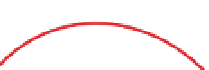

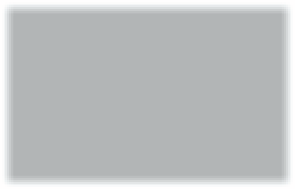

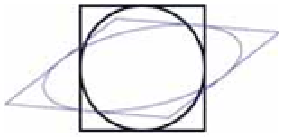
















Search WWH ::

Custom Search